发布时间:2024-06-26 15:34:58 来源:转转大师 阅读量:3162
跳过文章,直接PPT转PDF在线转换免费>> AI摘要
AI摘要本文介绍了三种免费将PPT转换为PDF的方法。首先,可以使用在线转换工具,如转转大师,只需上传PPT文件,选择转换页面后点击开始转换,完成后下载即可。其次,对于更高质量和隐私需求的用户,可以选择使用转转大师PDF转换器等离线软件,在无网络环境下进行转换并保证文件安全。最后,如果计算机上安装了Microsoft Office套件,可以利用PowerPoint的“另存为”功能或打印功能将其转换为PDF格式,操作简单且免费。这些方法适合预算有限或偶尔需要进行转换的用户。
摘要由平台通过智能技术生成PPT是我们制作演讲报告使用的最多的一种办公文件,相比较其他的办公文件,PPT文档在演示效果上更加的丰富出色,但是如果是要打印或者是发送给他人查看,那么转换成PDF格式是种不错的选择,因为PDF文件比较文档,兼容性强,打印效果也十分好,那么ppt怎么转pdf文件免费呢?下面就让我们来看看ppt文件转pdf文件的方法吧。
互联网上有许多免费的在线转换工具,它们提供了快速将PPT转换为PDF的服务,无需安装任何软件。下面以转转大师在线PPT转PDF操作为例。
操作如下:
1、打开在线转换网址:https://pdftoword.55.la/ppt2pdf/

2、上传要转换的PPT文件,最大支持100m哦。

3、PPT文档上传后,我们可以选择转换页面,是要转换每一页还是按奇数、偶数、指定页来转换,设置好之后点击开始转换即可。

4、PPT转PDF转换完成后的,点击下载即可得到转换后的文档,在线转换的操作就是这样了。
对于追求更高转换质量和隐私保护的用户,转转大师PDF转换器等离线软件是一个不错的选择。这类软件允许你在无网络环境下进行转换,同时保证文件的安全不外泄。下面以转转大师PDF转换器操作为例。
操作如下:
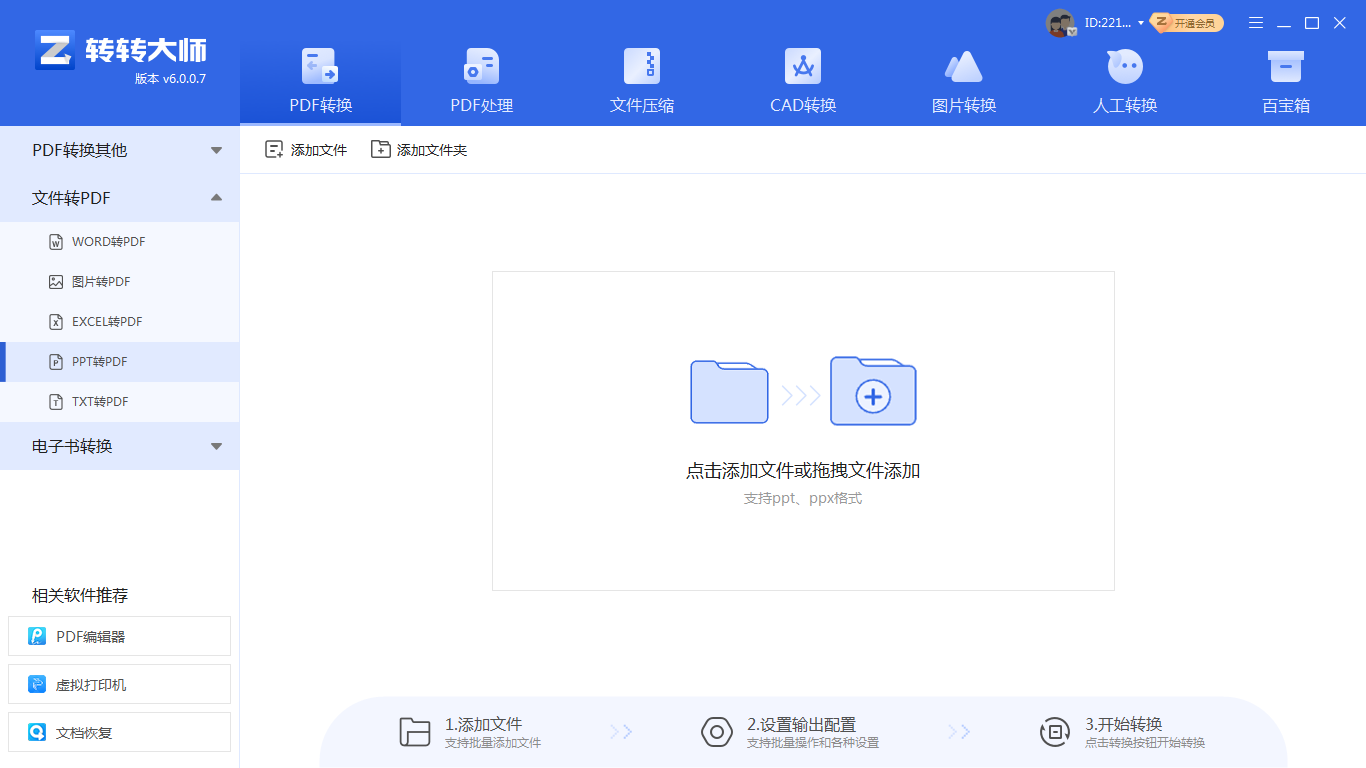
1、打开转转大师客户端,选择PDF转换-其他转PDF-PPT转PDF,然后根据提示上传要转换的PPT文件。
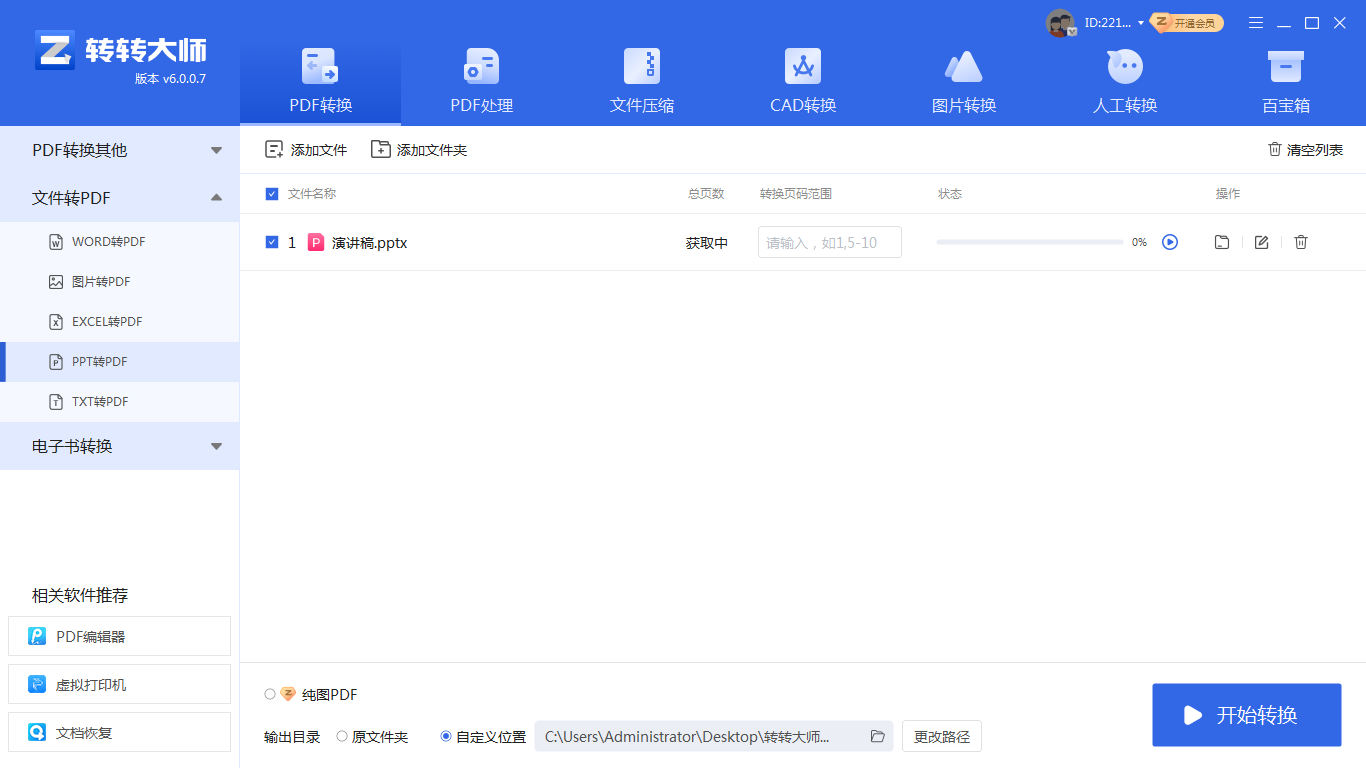
2、点击开始转换。

3、文档转换完成,打开即可查看转换后的文档。
如果你的计算机上安装了Microsoft Office套件,那么利用PowerPoint的原生功能来转换PPT文件为PDF是一个既简单又免费的选择。PowerPoint的“另存为”功能直接支持输出为PDF格式。
操作如下:
1、首先,单击“文件”选项卡。
2、然后从左侧边栏中选择“打印”。
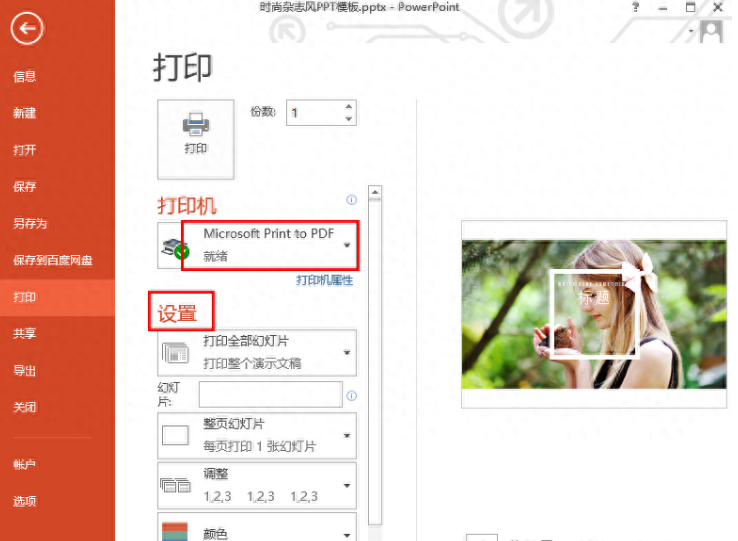
3、将打印机设置为 “Microsoft Print to PDF”。
4、在打印设置组中,可以选择要包含在 PDF 文档中的幻灯片。
注意:此方法可以预览最终输出。
【ppt怎么转pdf文件免费?分享三种方法,1分钟轻松解决!】相关推荐文章: 返回转转大师首页>>
我们期待您的意见和建议: